Perdeu a licença do Windows? Os 10 melhores localizadores de chaves do Windows podem ajudar
Jacinta atualizou em 26/03/2025 para Tutoriais sobre Localizador de Chaves | Mais Artigos
Nesta página, discutimos o que é a chave do Windows, onde você pode encontrar a chave do Windows e como encontrar a chave do produto do seu sistema operacional Windows atual com os 10 melhores softwares e ferramentas do localizador de chaves do Windows.
Siga e aprenda como encontrar ou recuperar chaves perdidas do Windows por conta própria agora.
Aplica-se a encontrar chaves de produto no Windows 11/10/8.1/8/7/Vista/XP e Windows Server 2022/2019/2016/2012 R2/2012/2008/2003.
Visão geral da chave do Windows
A chave do Windows, também conhecida como chave do produto Windows, é uma licença de 25 caracteres que geralmente é usada para ativar ou reativar o sistema operacional Windows em computadores desktop e notebooks.
Tem o seguinte formato:
- TXUD8-USE8EX-U7XTM-LULE9-ULNX8
- Ou assim: XXXXX-XXXXX-XXXXX-XXXXX-XXXX
Além da ativação do Windows, você também pode querer encontrar a chave do produto Windows ao transferir ou migrar o sistema operacional Windows para um novo HD ou SSD.
Onde posso encontrar minha chave de produto do Windows gratuitamente
Existem três locais onde você pode encontrar a chave do produto para sistemas operacionais Windows:
1. No computador.
2. No adesivo COA do software.
3. Na plataforma de suporte do Microsoft Windows.
Observe que, se você ainda tiver o adesivo COA do SO Windows que foi entregue pela Microsoft com o sistema operacional, poderá verificar diretamente e encontrar a chave do Windows lá. Para obter um guia oficial, consulte o site da Microsoft e saiba como localizar as chaves do Windows.
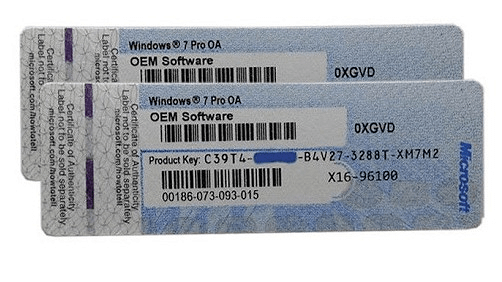
No entanto, se você perdeu o adesivo do COA ou simplesmente não possui um cartão impresso com a chave do seu sistema operacional, não se preocupe. A seguir, você encontrará os 10 melhores localizadores de chaves do Windows e poderá aplicar qualquer um deles para encontrar a chave do produto para o seu Windows com sucesso. Vamos ver.
Os 10 melhores localizadores de chaves do Windows disponíveis, faça o download para localizar a chave do seu produto
Como encontro minha chave de produto para Windows 10? Posso exibir minha chave do Windows em um computador Windows Server? Verifique a lista aqui, você encontrará um localizador de chaves do Windows projetado para obter ajuda.
Lista dos 10 melhores localizadores de chaves do Windows em 2022 [pago e gratuito]
- #1. EaseUS Key Finder
- #2. Belarc Advisor
- #3. Abelssoft MyKeyFinder
- #4. LicenseCrawler
- #5. Lazesoft Windows Key Finder - Freeware
- #6. Free PC Audit - Freeware
- #7. Magical Jelly Bean Keyfinder - Freeware
- #8. PowerShell Command - Ferramenta gratuita
- #9. CMD - Ferramenta gratuita
- #10. Bloco de Notas - Ferramenta gratuita
Navegação rápida - Escolha dos editores da EaseUS:
- Para o localizador de chaves do Windows mais fácil e com um clique, o EaseUS Key Finder merece uma tentativa.
- Para obter o melhor verificador de informações de hardware e software, experimente o Belarc Advisor.
- Para um localizador de chaves do Windows puro e gratuito, não perca Lazesoft Windows Key Finder.
- Para uma maneira manual gratuita, você pode executar o comando do PowerShell para encontrar uma chave do Windows.
Então, como vejo minha chave atual do Windows? Faça o download gratuito do localizador de chave de produto desejado no seu PC e siga para verificar sua licença do sistema operacional agora.
#1. EaseUS Key Finder
O localizador mais fácil da chave do Windows & 1 clique
O EaseUS Key Finder é um localizador de chave do produto que qualquer pessoa pode aplicar este software para digitalizar e encontrar chaves do Windows em seus computadores com sucesso. Além de encontrar as chaves do Windows, também ajuda a encontrar outros tipos de chaves de softwares instaladas no computador.
Faça o download:
Encontre a chave do produto para:
- Windows 11/10/8.1/8/7/Vista/XP
- Windows Server 2022/2019/2016/2012 R2/2012/2008/2003, etc.
- Chave do Windows Office, chaves de software Adobe
- Chave do produto Windows SQL
- Conta e senha do navegador da Web, como Chrome, Firefox, Edge, etc.
- Senhas Wi-Fi.
Como usar:
Passo 1. Clique na guia "Windows" sob Chave de Registro.
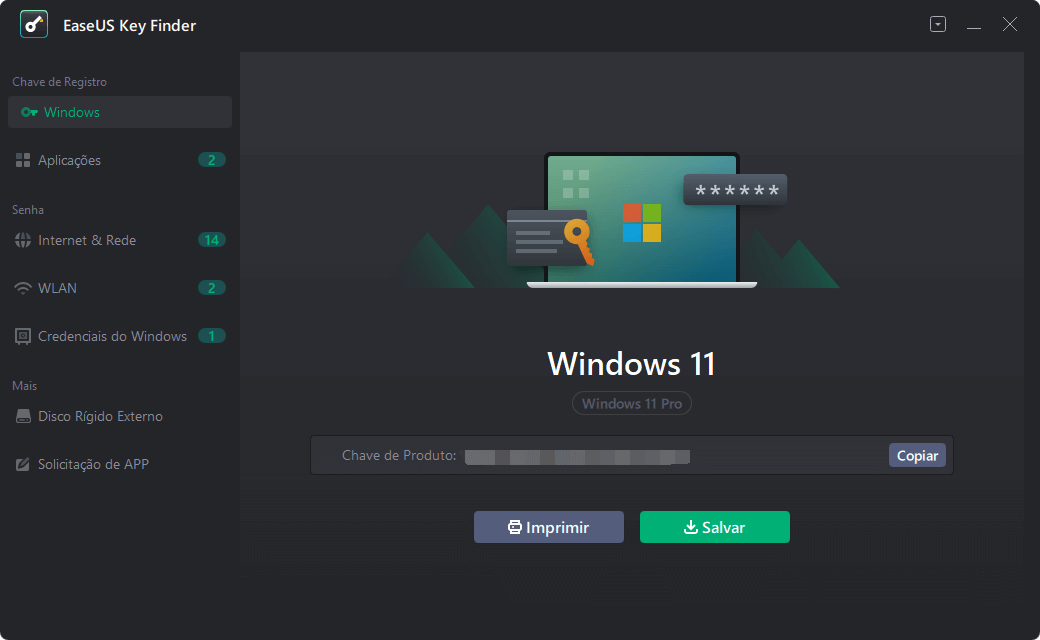
Passo 2. Verifique a chave do produto Windows no lado direito. Clique em "Copiar" para colar. Ou selecione outras duas opções:
"Salvar" - Salve no local como um arquivo PDF.
"Imprimir" - Clique para imprimir o arquivo de chave.
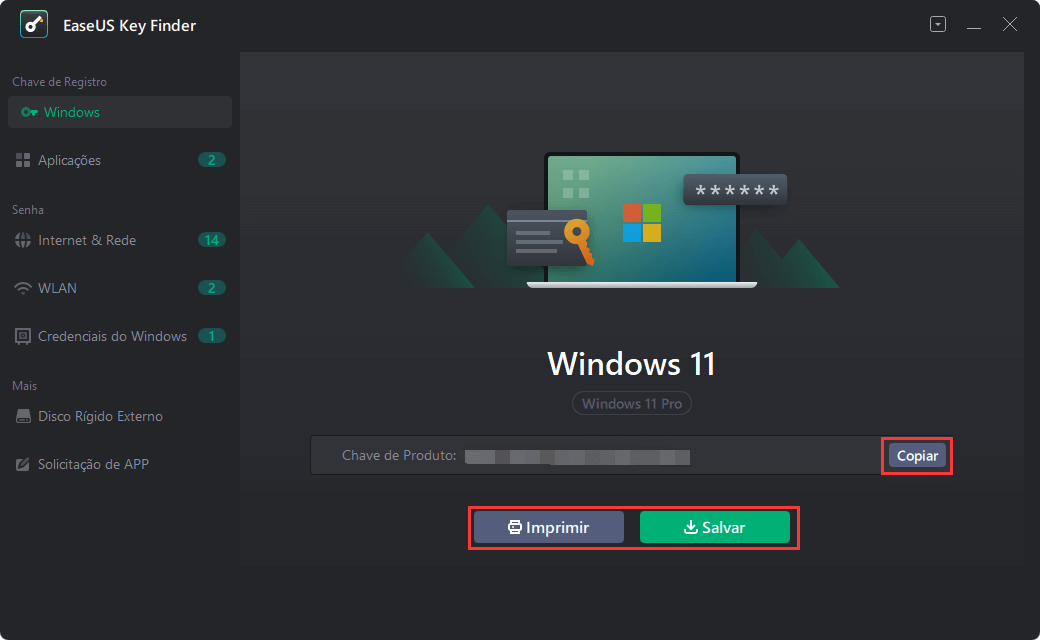
#2. Belarc Advisor - Pago
Localizador de chave do Windows abrangente e verificador de informações de hardware
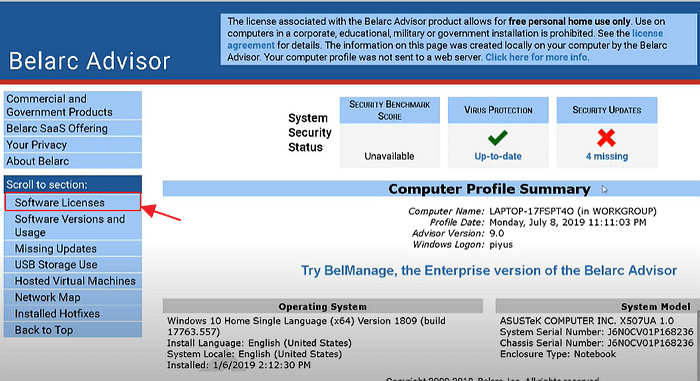
O Belarc Advisor é mais do que um localizador de chave de produto para o sistema operacional Windows, que também lista as informações do sistema e de hardware do seu computador no software.
Faça o download: https://www.belarc.com/products_belarc_advisor
Encontre a chave do produto para:
- Windows 7/XP/Vista.
- Listar informações de hardware e software em computadores.
Como usar:
Etapa 1. Instale o Belarc Advisor em seu computador.
Etapa 2. Clique em "Licença de software" no painel esquerdo.
Etapa 3. Aguarde o software verificar e listar a chave do produto no painel de resultados à direita.
#3. Abelssoft MyKeyFinder - Pago
Mais como um localizador de senhas
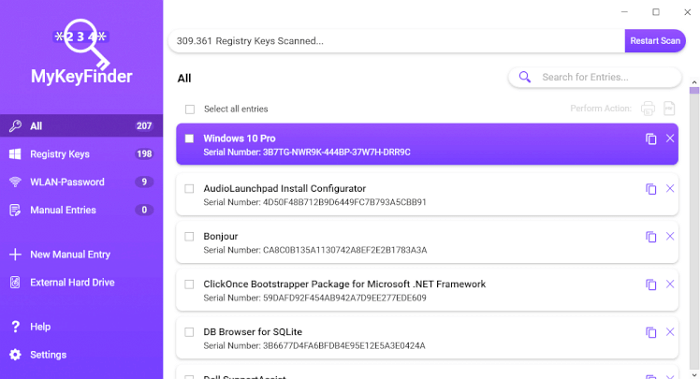
Ao contrário do Belarc Advisor, o Abelssoft MyKeyFinder trabalha ainda mais profundamente na busca de chaves de produto. Além da chave do Windows, este software também funciona para revelar algumas senhas ocultas para seus dispositivos de armazenamento.
Faça o download: https://www.abelssoft.de/en/windows/helpers/mykeyfinder
Encontre a chave do produto para:
- Windows 10/8.1/8/7.
- Encontre o código WiFi.
- Encontre a senha de um disco rígido externo.
Como usar:
Etapa 1. Instale e inicie o MyKeyFinder, deixe-o escanear a chave do Windows para você.
Etapa 2. Quando o processo de digitalização for concluído, verifique a lista de digitalização e visualize sua chave do Windows.
#4. LicenseCrawler - Pago
Localizador de chave elegante do Windows 7
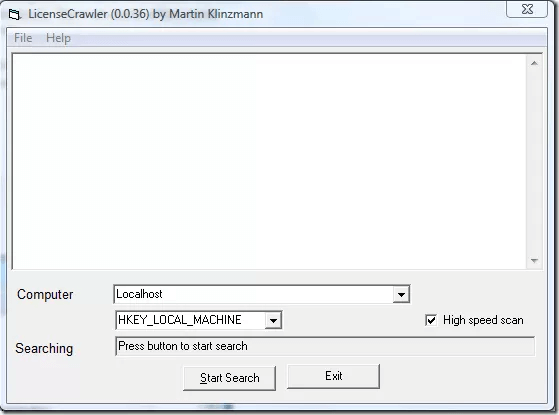
O LicesenCrawler é semelhante ao MyKeyFinder e suporta digitalização e localização de chaves para Windows e outros softwares instalados. O único problema com este software é que demorou um pouco para verificar o Windows e o software para encontrar a chave do produto.
Faça o download: http://www.klinzmann.name/licensecrawler.htm
Encontre a chave do produto para:
- Windows 7/Windows 95.
- Windows Server 2008 R2 (64 bits).
- Outros números de série e licenças de software.
Como usar:
Etapa 1. Inicie o LicenseCrawler e selecione "LocalHost" na seção do computador. Em seguida, clique em "Start Search".
Etapa 2. Quando o processo de digitalização for concluído, visualize o número de série e a chave encontrados para Windows e software. Vá em "File > Save" para salvar o resultado no PC.
#5. Lazesoft Windows Key Finder - Freeware
Localizador de chave de código aberto
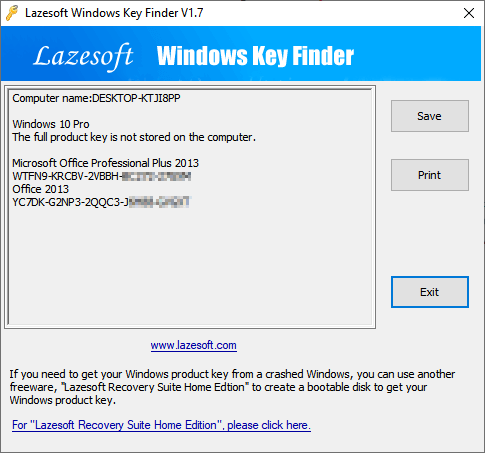
Lazesoft Windows Key Finder é um freeware de código aberto que permite localizar e copiar a chave do Windows de forma flexível. Ele não requer instalação e permite visualizar a chave do produto na tela com um clique.
Faça o download: https://www.lazesoft.com/lazesoft-windows-key-finder.html
Encontre a chave do produto para:
- Windows 10/8.1/8/7/Vista/XP
- Windows Server 2016/2012 R2/2012/2008/2003
- Office 2016/2013/2010/2007/2003/2000
Como usar:
Etapa 1. Instale e inicie o Lazesoft Windows Key Finder no seu computador.
Etapa 2. Aguarde que ele verifique e exiba todas as chaves encontradas automaticamente.
#6. Free PC Audit - Freeware
Localizador de chaves do Windows elegante antigo
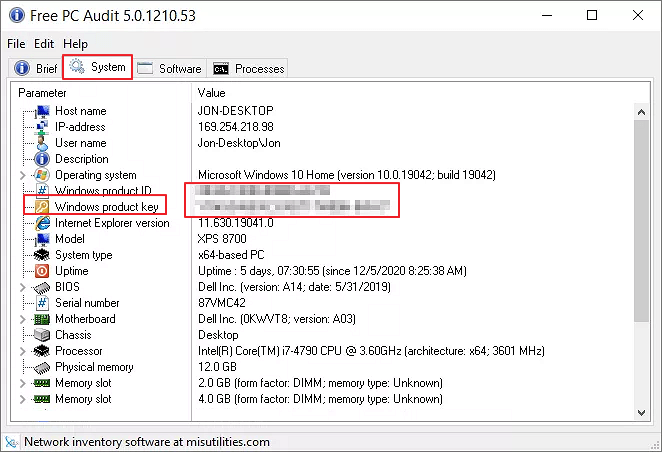
Free PC Audit é semelhante ao License Crawler, que é uma interface elegante do Windows 7 e é um pouco complexa para os iniciantes usarem. Este software também não precisa ser instalado para localizar as chaves do produto executando a partir de um arquivo .exe.
Faça o download: https://www.misutilities.com/free-pc-audit/index.html
Encontre a chave do produto para:
Do Windows NT até o Windows 10.
Como usar:
Etapa 1. Inicie o Free PC Audit.
Etapa 2. Clique em "Sistema" > "Chave do produto Windows".
Visualize e encontre a chave do produto do seu sistema operacional Windows atual na janela.
#7. Magical Jelly Bean Keyfinder - Freeware
Localizador de chave de produto gratuito
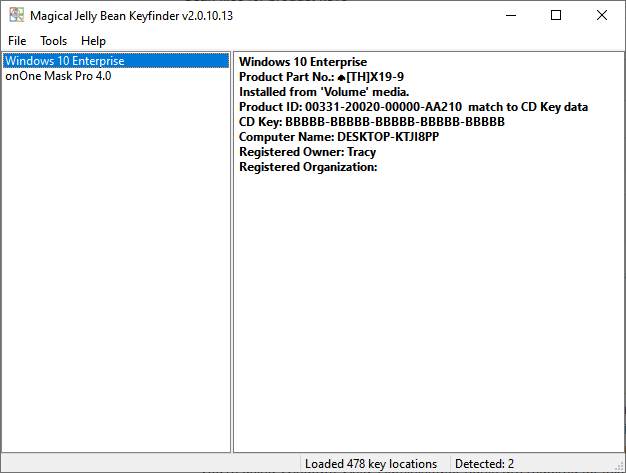
Magical Jelly Bean Keyfinder é dito ser um utilitário gratuito para encontrar chaves de produto do Windows a partir do registro. Ele também suporta a localização de chaves de licença para alguns aplicativos. O software é fácil de usar.
Faça o download: https://www.magicaljellybean.com/keyfinder/
Encontre a chave do produto para:
- Windows 8/7.
- Office 2010.
Como usar:
Etapa 1. Instale Magical Jelly Bean Keyfinder e inicie-o no seu computador.
Etapa 2. Este software será executado automaticamente e listará a chave do produto Windows encontrada na tela.
Comentários dos editores: Testamos o software no Windows 10, mas ele não exibiu a chave encontrada na tela.
Além do software localizador de chaves do Windows de terceiros, a Microsoft e outros sites geeks também forneceram outros 3 métodos manuais gratuitos, conforme apresentado abaixo, e você pode solicitar um para obter ajuda.
#8. Comando PowerShell - Ferramenta Gratuita
Localizador de chave de linha de comando interno do Windows

Se alguns de vocês preferem a ferramenta interna do Windows para encontrar uma chave de produto para o sistema operacional atual, você pode recorrer ao comando PowerShell para obter ajuda.
Faça o download: Está pré-instalado no Windows, você não precisa baixar esta ferramenta.
Encontre a chave do produto para:
- Windows 10/8.1/8/7.
Como usar:
Etapa 1. Clique com o botão direito do mouse no ícone do Windows e selecione "Windows PowerShell".
Etapa 2. Digite o comando no PowerShell e pressione Enter para localizar a chave do Windows: (Get-WmiObject -query 'select * from SoftwareLicensingService').OA3xOriginalProductKey.
Etapa 3. Aguarde o Windows PowerShell exibir a chave do produto do Windows atual.
#9. CMD - Ferramenta Gratuita
Localizador de chave do Windows alternativo do PowerShell
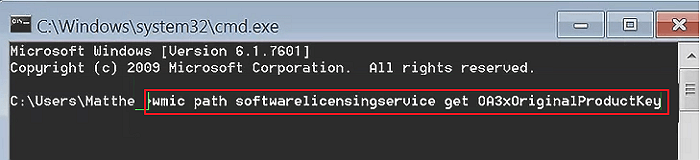
O Prompt de Comando, também conhecido como CMD, é uma ferramenta alternativa para substituir o PowerShell no sistema operacional Windows. Se o PowerShell não funcionar corretamente em seu computador, você deve experimentar esta ferramenta.
Faça o download: sendo semelhante ao PowerShell, o prompt de comando é pré-instalado no Windows.
Encontre a chave do produto para:
- Windows 11/10/8.1/8/7.
Como usar:
Etapa 1. Digite cmd na caixa de pesquisa do Windows, clique com o botão direito do mouse em Prompt de Comando e selecione "Executar como Administrador".
Etapa 2. Digite a linha de comando no prompt de comando e pressione Enter: wmic path softwarelicensingservice get OA3xOriginalProductKey.
Aguarde a conclusão do processo, sua chave do Windows aparecerá na tela.
#10. Bloco de Notas - Ferramenta Gratuita
Um localizador de chaves um pouco complexo, mas eficiente para Windows
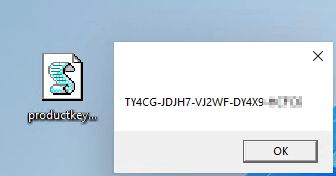
A última opção que você pode tentar é executar uma ferramenta de comando do bloco de notas para encontrar a chave do Windows. É um pouco complexo, mas viável para todos os sistemas operacionais Windows.
Faça o download: A instalação não é necessária.
Encontre a chave do produto para:
- Todos os sistemas operacionais Windows.
Como usar:
Etapa 1. Clique com o botão direito do mouse na área vazia da área de trabalho e crie um novo bloco de notas.
Etapa 2. Copie e salve o seguinte conteúdo no bloco de notas:
Set WshShell = CreateObject("WScript.Shell")
MsgBox ConvertToKey(WshShell.RegRead("HKLM\SOFTWARE\Microsoft\Windows NT\CurrentVersion\DigitalProductId"))
Function ConvertToKey(Key)
Const KeyOffset = 52
i = 28
Chars = "BCDFGHJKMPQRTVWXY2346789"
Do
Cur = 0
x = 14
Do
Cur = Cur * 256
Cur = Key(x + KeyOffset) + Cur
Key(x + KeyOffset) = (Cur \ 24) And 255
Cur = Cur Mod 24
x = x -1
Loop While x >= 0
i = i -1
KeyOutput = Mid(Chars, Cur + 1, 1) & KeyOutput
If (((29 - i) Mod 6) = 0) And (i <> -1) Then
i = i -1
KeyOutput = "-" & KeyOutput
End If
Loop While i >= 0
ConvertToKey = KeyOutput
End Function
Etapa 3. Vá para Arquivo > Salvar como > Selecione "Todos os arquivos".
Etapa 4. Renomeie o arquivo do bloco de notas como "productkey.vbs".
Etapa 5. Clique duas vezes no arquivo da chave do produto, ele verificará automaticamente e exibirá a chave do Windows encontrada para você.
Encontrar a chave do Windows pode ser fácil com um localizador confiável de chaves do Windows aqui
Nesta página, apresentamos os 10 melhores softwares e ferramentas de localização de chaves do Windows que qualquer pessoa pode seguir para encontrar com sucesso sua chave de produto ou número de série atual do Windows para software instalado, como produtos Office ou Adobe.
Entre essas ferramentas, para um localizador de chaves completo e abrangente, o EaseUS Key Finder não falhará com você. Além de encontrar uma chave do Windows, você também pode aplicá-la para encontrar a licença do software instalado, como Office, Adobe e até senhas de navegador e senha do WiFi.
Em uma palavra, encontrar uma chave do Windows pode ser fácil, desde que você selecione uma ferramenta confiável de localização de chaves para obter ajuda.
Atualizado por Jacinta
"Obrigada por ler meus artigos. Espero que meus artigos possam ajudá-lo a resolver seus problemas de forma fácil e eficaz."
Artigos relacionados
-
Como encontrar a chave do produto Windows Server 2008
![author icon]() Leonardo 2024/09/19
Leonardo 2024/09/19 -
Como encontrar senhas salvas no Chrome [Windows e Mac]
![author icon]() Leonardo 2024/11/27
Leonardo 2024/11/27 -
Como recuperar a chave de produto perdida do Windows
![author icon]() Leonardo 2024/09/19
Leonardo 2024/09/19 -
Como encontro minha chave de produto do Autodesk Utility Design
![author icon]() Leonardo 2024/09/19
Leonardo 2024/09/19
Sobre EaseUS Key Finder
O EaseUS Key Finder pode recuperar chaves de produto do sistema Windows, recuperar chaves de produto Adobe e Office e dos outros programas.
Revisão de produto
